Astroneer как да промените настройките в играта
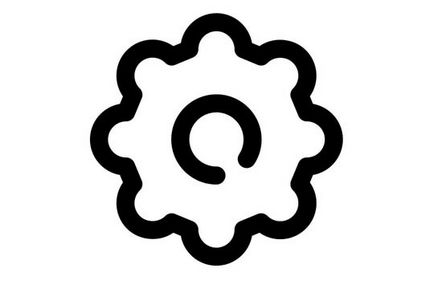
Всеки играч Astroner рано или късно се изправи пред необходимостта да промените настройките по подразбиране. В самата игра, тази функция е ограничена до възможността за промяна на разделителната способност на екрана.
По пътя, за да промените всичко останало ще ви кажа точно сега. Ако не знаете в ASTRONEER как да промените настройките в играта, не се притеснявайте! Това не е толкова трудно, колкото изглежда!
- Push къс Win + R. В диалоговия прозорец "Run" в долния ляв ъгъл на екрана.
- Въведете командата него% AppData% и натиснете «ОК».
- Ходим по реда в папката AppData - Местни - Astro - Запазена - Config - WindowsNoEditor.
- В папка GameUserSettings.ini файл и да се върна.
- В досието съдържа всички настройки на играта. Всеки от тях се състои от по един празен ред. Първият блок - всички настройки на графика в играта. Всеки ред показва лявата част, където споменатият променлив параметър и от дясната страна (след знака "=") - стойността си. Чрез промяна на тези стойности, можете да постигнете желаното качество на изображението.
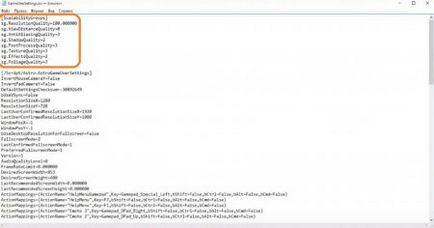
- ResolutionQuality - е скалируемост на изображението (в проценти). Стойността по подразбиране е 100%. Тя може да бъде променена до 200%, ако е необходимо.
- ViewDistanceQuality - определя момента виждаме или не. Стойността по подразбиране е 0.
- AntialiasingQuality - текстура филтриране. Почти не се зарежда FPS, така че можете да промените стойността 3-16.
- ShadowQuality - е отговорен за качеството на сенките. Стойност може да се променя от 0 до 2.
- PostProcessQuality - качество пост-обработка. Желателно е да изключите компютъра, за да се избегне претоварване с удар от стойност 0.
- TextureQuality - регулира качеството на текстури. натоварване на процесора, така че колкото по-ниска е стойността, толкова по-добре.
- EffectsQuality - качествени ефекти. Тъй като ефектът от играта почти не е налице, този параметър не може да се докосва.
- FoliageQuality - качество мъгла и атмосферни влияния. Варира от 0 до 3.
Споделете с приятелите си в социалните. мрежа!
